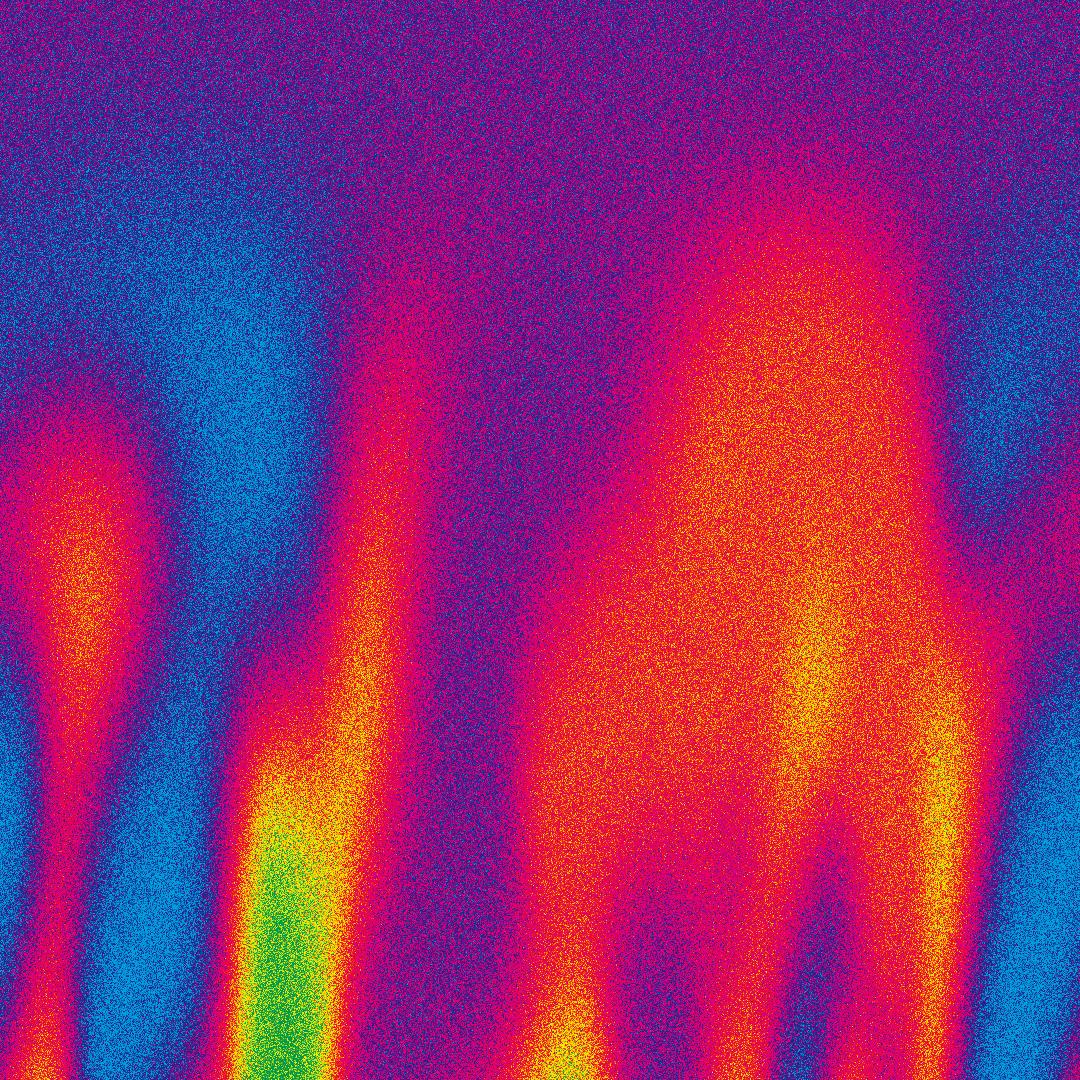在Photoshop中打开一张图片的步骤如下:
1.打开Photoshop软件。
2.点击顶部菜单栏的"文件"选项。
3.在下拉菜单中选择"打开"。
4.在电脑上选择你想要打开的图片。并点击"打开"。
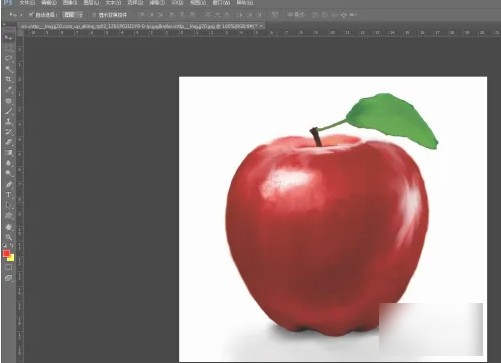
选择魔术棒工具的步骤如下:
1.在左侧工具栏中找到第四个工具。即魔术棒工具。
2.右击魔术棒工具。打开选择菜单。
3.选择"魔术棒工具"。
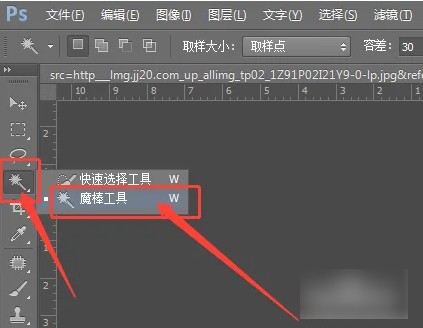
选择背景的步骤如下:
1.使用魔术棒工具点击背景部分。创建选区。
2.如果有未被选中的区域。按住键盘上的Shift键。再次点击未选择的区域。可以增加选区的范围。
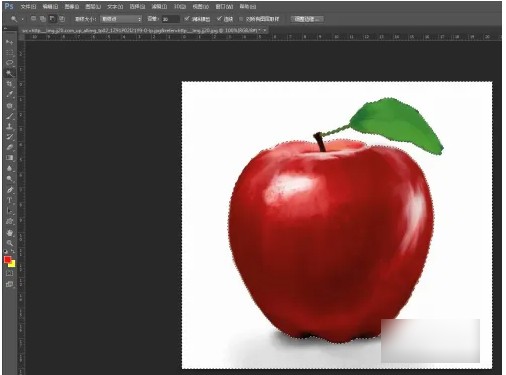
点击"选择"反向的步骤如下:
1.选择好背景后。点击顶部菜单栏的"选择"选项。
2.在下拉菜单中选择"反向"。
3.可以使用快捷键Shift+Ctrl+I来执行反向选择操作。这样选择的内容将变为除了背景之外的物体。
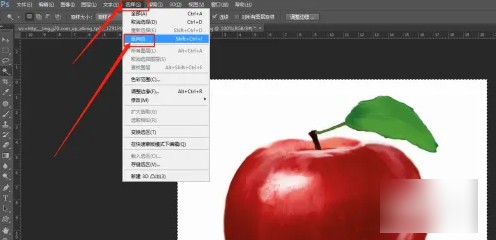
复制图层的步骤如下:
1.在选择了物体的情况下。按下键盘上的Ctrl+J键。复制选区内的图层。
2.隐藏背景层。这样。你就成功地抠出了图片。
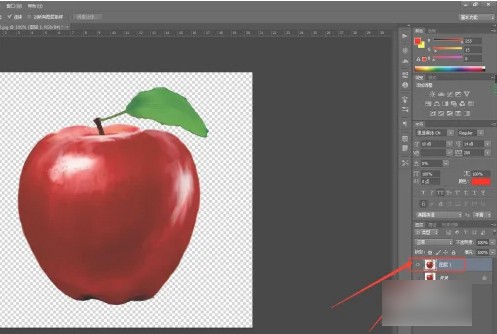
存储的步骤如下:
1.点击菜单栏的"文件"。然后选择"存储"。
2.在存储时。选择PNG格式。
3.这样存储的图片将具有透明背景。
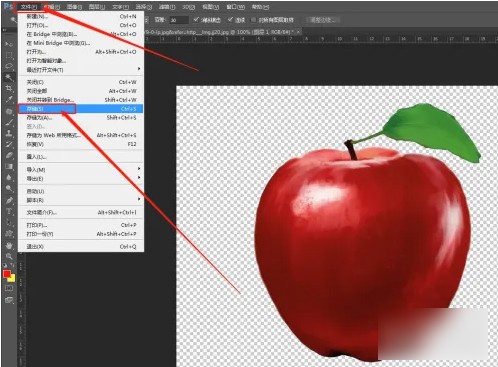
更多服务器知识文章推荐:
本文标题:ps反选怎么操作(ps抠图反向选择快捷键)
本文地址:https://www.zgqzhs.com/75301.html,转载请说明来源于:渲大师
声明:本站部分内容来自网络,如无特殊说明或标注,均为本站原创发布。如若本站内容侵犯了原著者的合法权益,可联系我们进行处理。分享目的仅供大家学习与参考,不代表本站立场!
本文地址:https://www.zgqzhs.com/75301.html,转载请说明来源于:渲大师
声明:本站部分内容来自网络,如无特殊说明或标注,均为本站原创发布。如若本站内容侵犯了原著者的合法权益,可联系我们进行处理。分享目的仅供大家学习与参考,不代表本站立场!